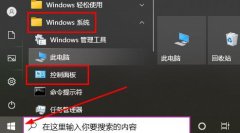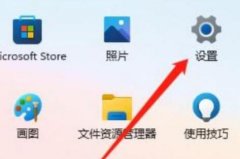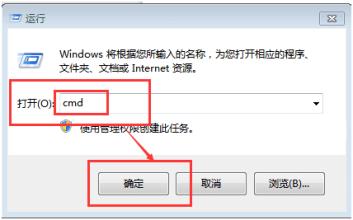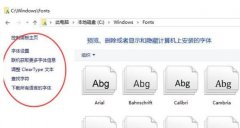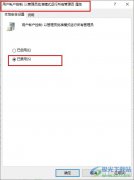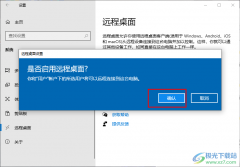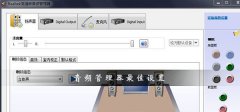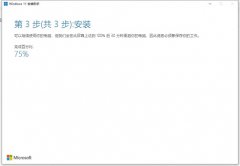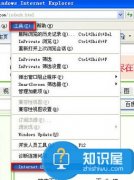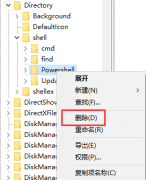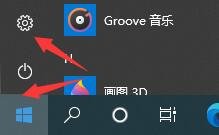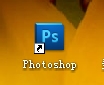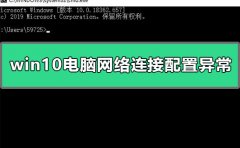windows media player对于一些追求简单的小伙伴来说,该播放器就是比较适合的,如果你的电脑中没有安装其他的播放器,那么你可以将下载的视频时间通过windows media player进行播放即可,在播放视频的页面中,播放页面的上下两边的边框是黑色显示的,有的小伙伴想要将边框颜色更改成其他的颜色,那么怎么更改呢,可以进入到选项性能设置的窗口中进行设置就好了,下方是关于如何使用windows media player更改视频边框颜色的具体操作方法,如果你需要的情况下可以看看方法教程,希望对大家有所帮助。
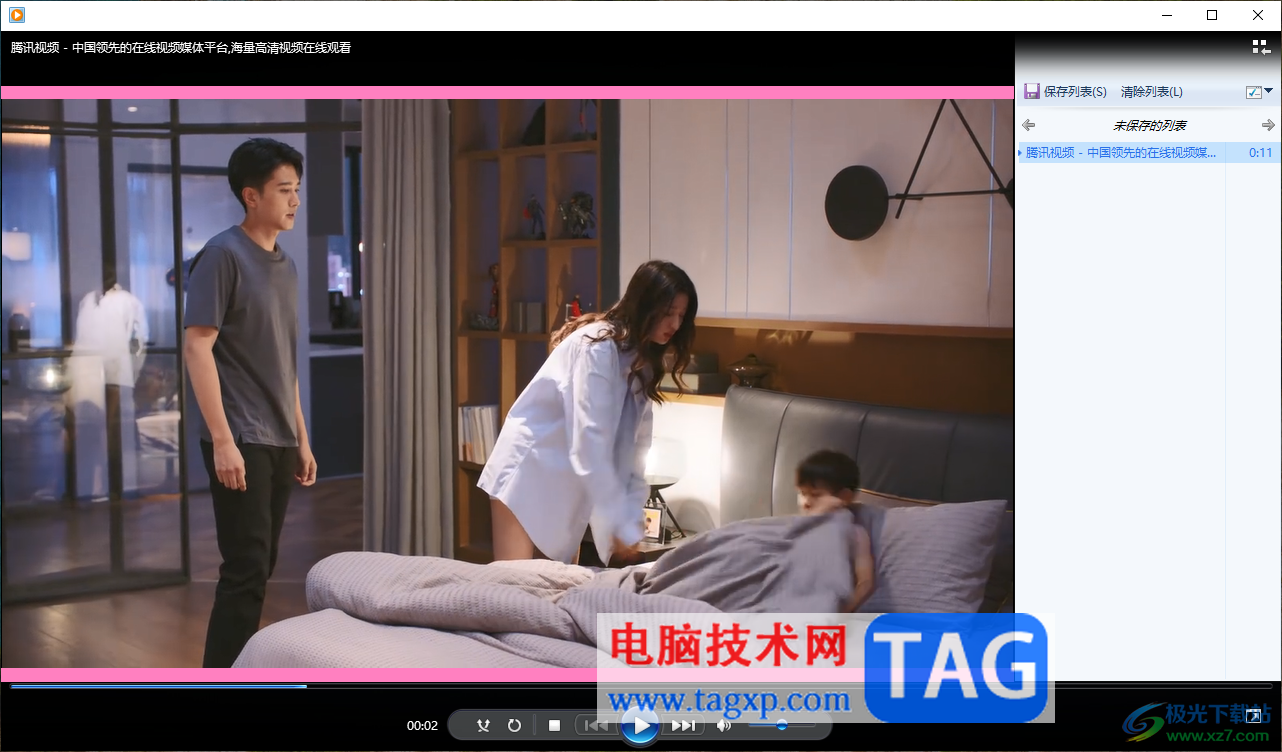
方法步骤
1.在windows media player操作页面中,点击其中一个需要播放的视频进入。
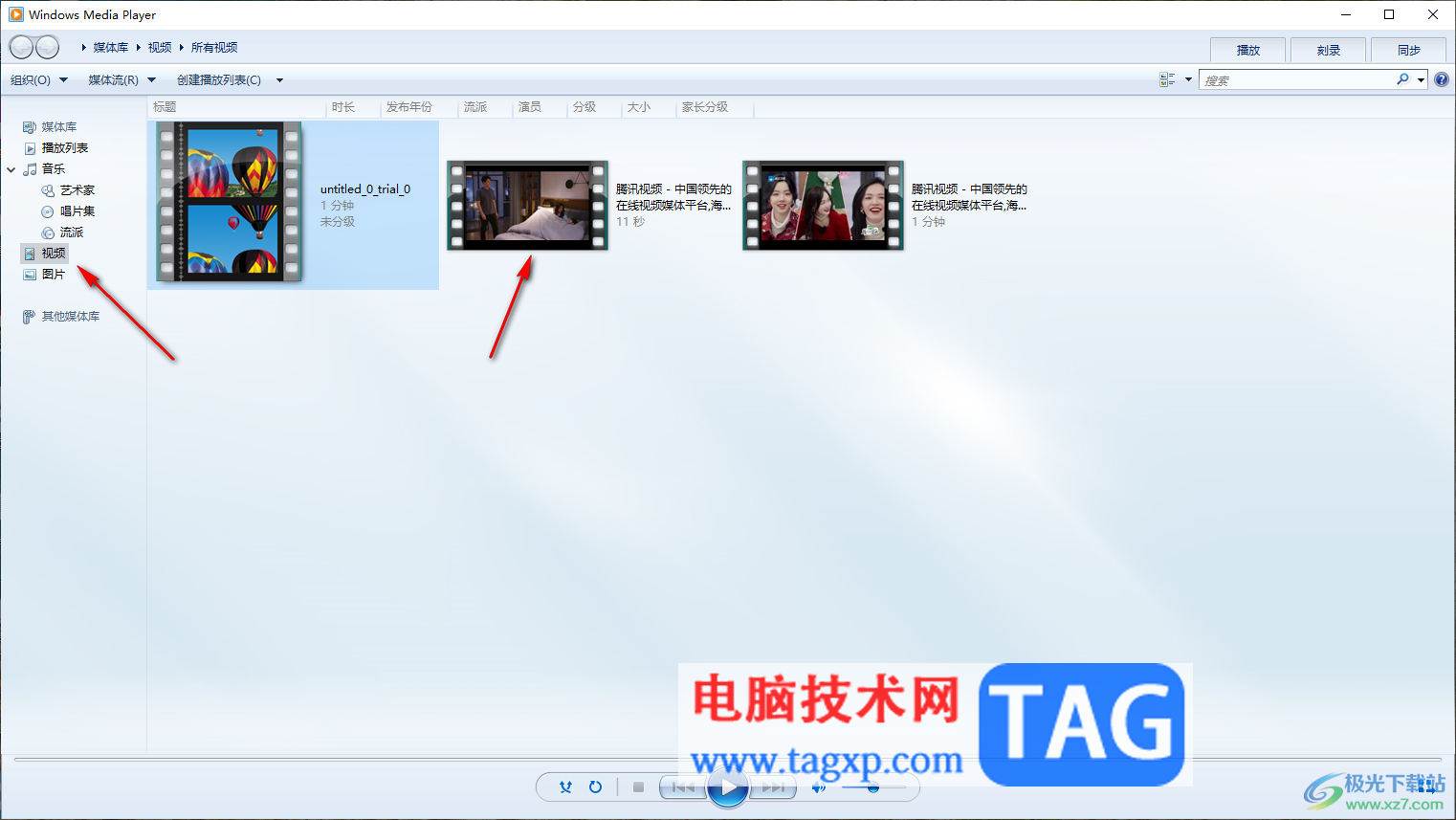
2.在播放页面中进行右键点击【显示播放列表】,当你将播放列表打开之后,那么视频的上下边框就是黑色来显示的,如图所示。
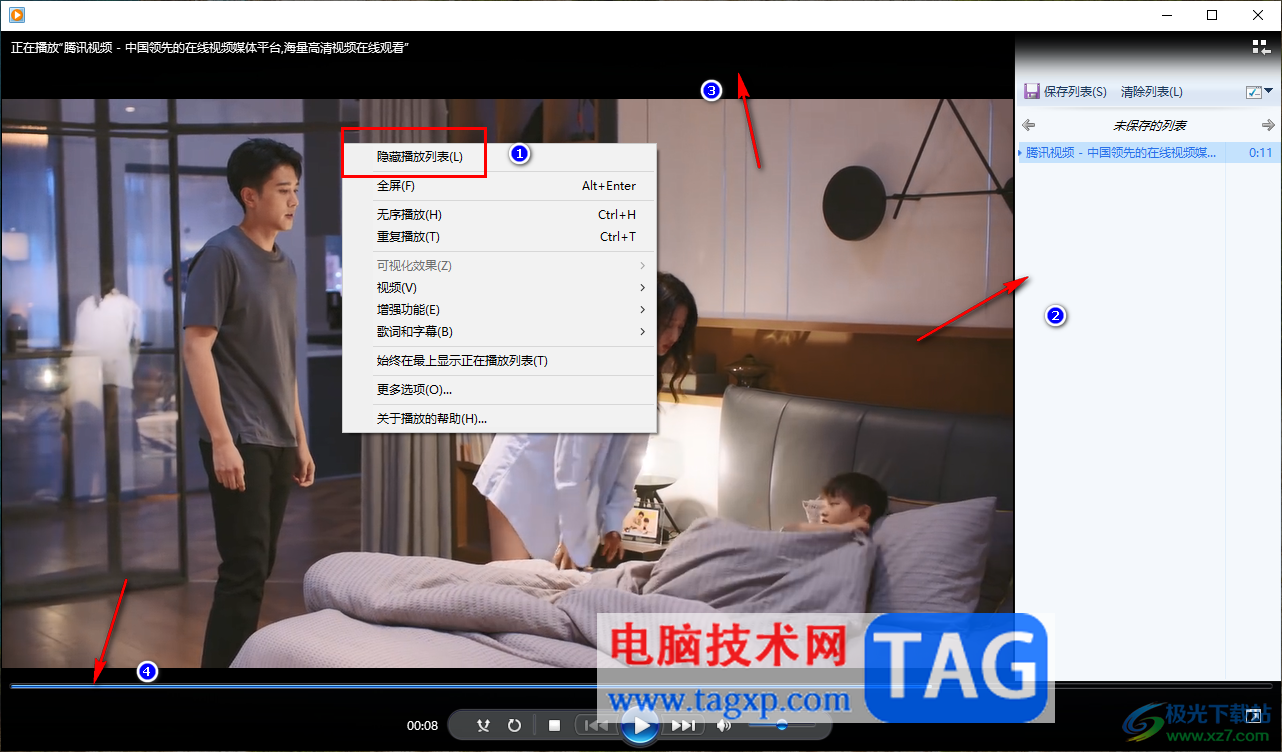
3.如果想要更改边框颜色,那么进行右键点击页面,在出现的选项中选择【更多选项】。
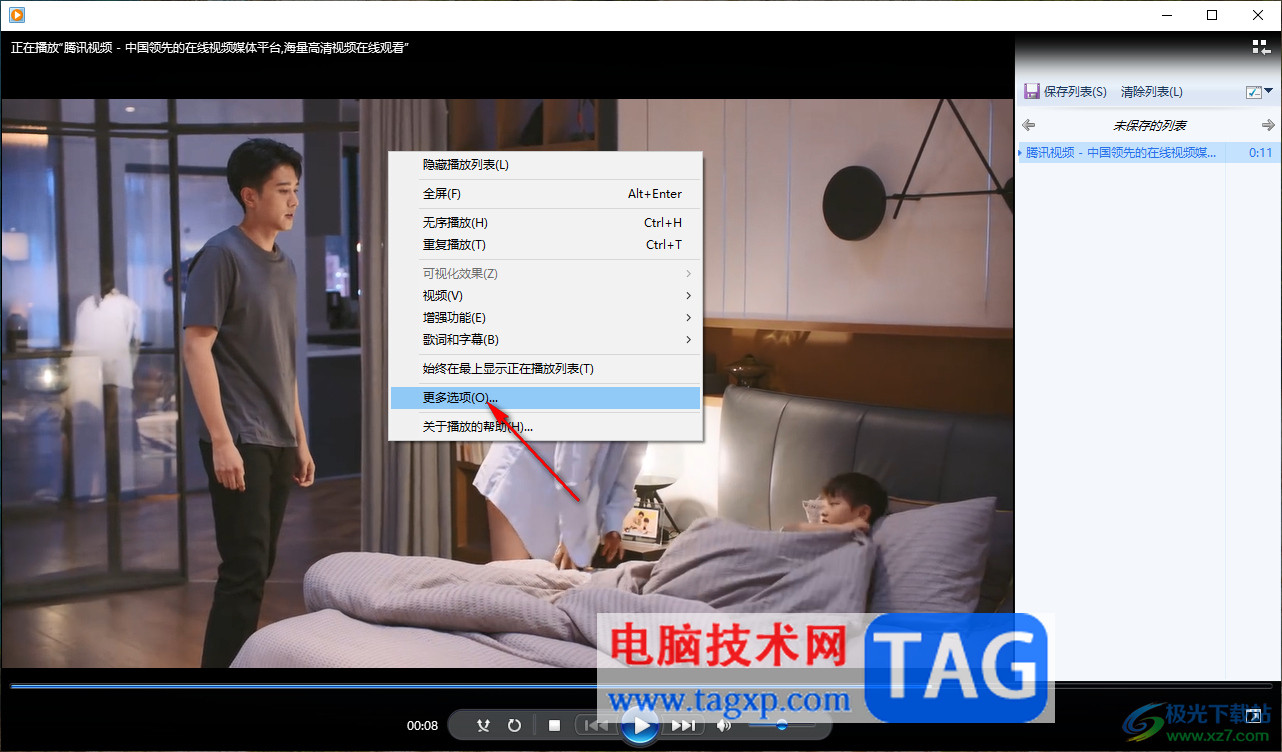
4.随后即可进入到选项设置窗口中,在该窗口中点击【性能】选项卡,然后点击页面底部的【更改】按钮。
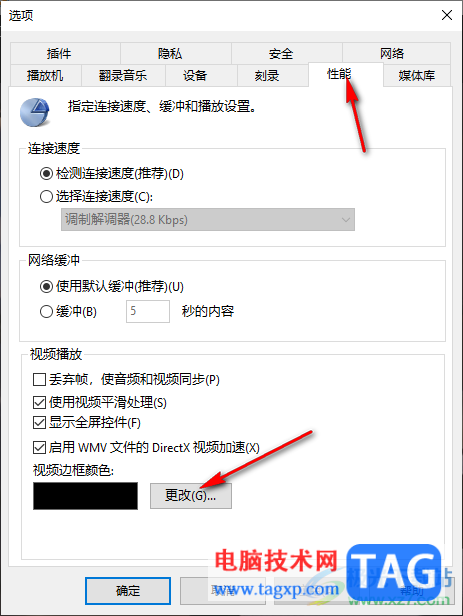
5.在打开的颜色窗口中选择自己喜欢的一个颜色,之后点击确定,再将性能窗口下的【应用】【确定】按钮依次点击一下保存设置。
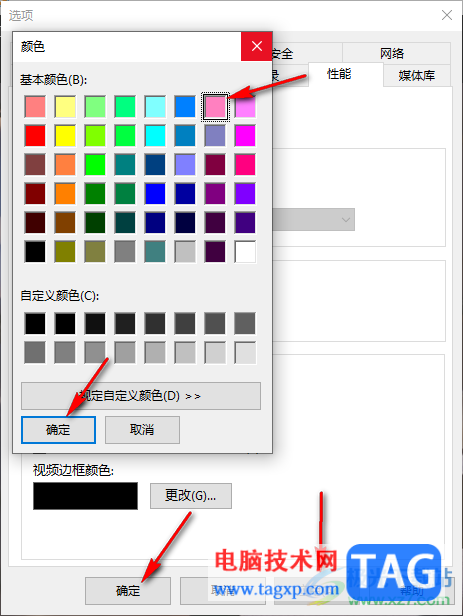
6.这时返回到播放页面中就会看到页面上下的边框就会有自己设置的颜色显示出来了,如图所示。
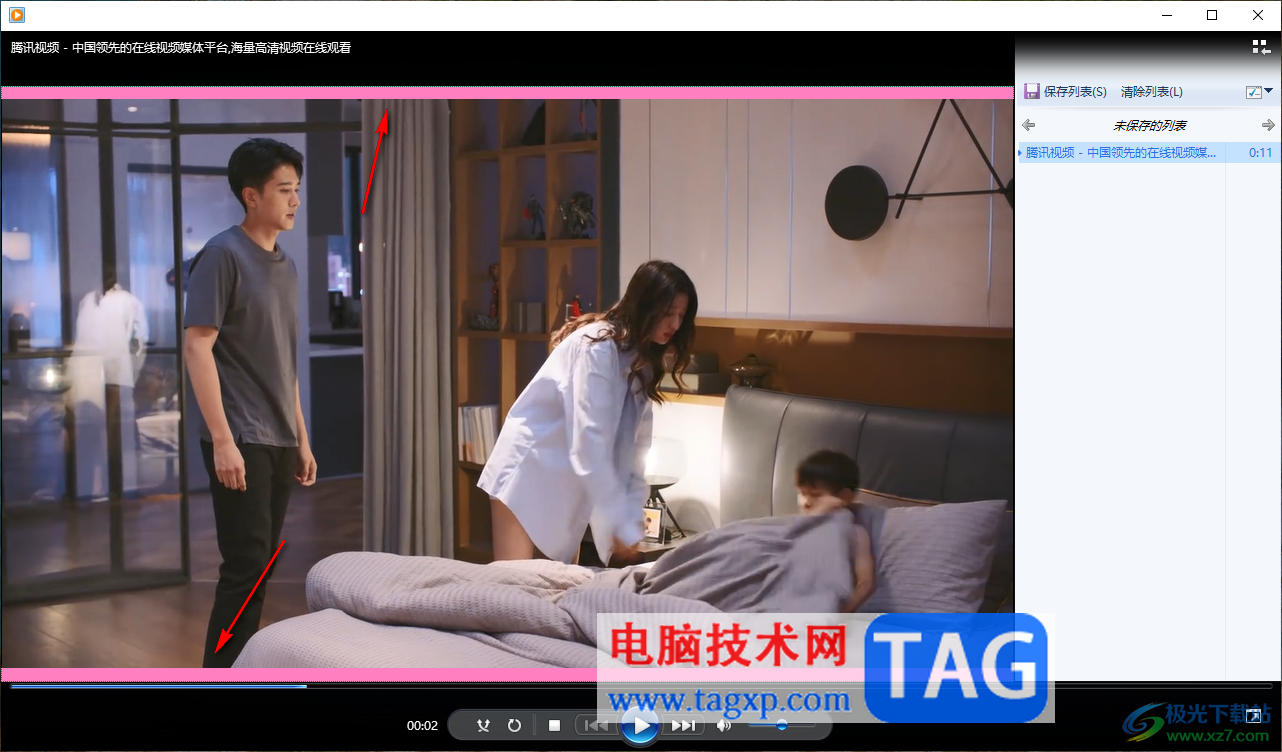
以上就是关于如何使用windows media player设置边框颜色的具体操作方法,一些小伙伴喜欢使用windows media player进行播放自己需要的视频,如果你想要将视频页面进行设置好看一点,那么可以通过将边框颜色更改成比较好看的颜色即可,感兴趣的话可以操作试试。